
Ji bo pêbaweriya kalîteya wêneya bêyî kêmasiyan, hûn hewce ne ku çareseriya ekrana rastîn bicîh bikin ku bi fîzîkî re hevber dike.
Em çareseriya ekranê diguherînin
Ji bo guhertina çareseriya pêşangehê rêbazên cûda hene.Method 1: Navenda Kontrolê ya Catyalîst a Amd
Ger komputera we ajokarên Amd bikar tîne, mîheng dikare bi navenda kontrola Catalîst a Amd were çêkirin.
- Li ser sermaseya rast-klîk bikirtînin û tiştê guncan hilbijêrin.
- Naha biçin rêveberiya sermaseyê.
- Û piştî ku taybetmendiyên xwe bibînin.
- Li vir hûn dikarin parametreyên cûda mîheng bikin.
- Ji bîr nekin ku guhertinan bicîh bikin.
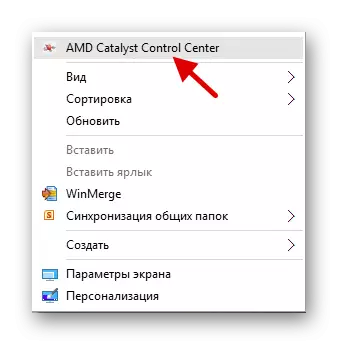
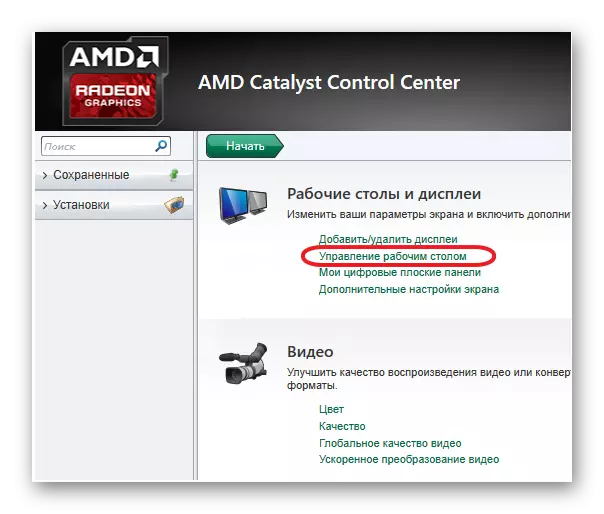
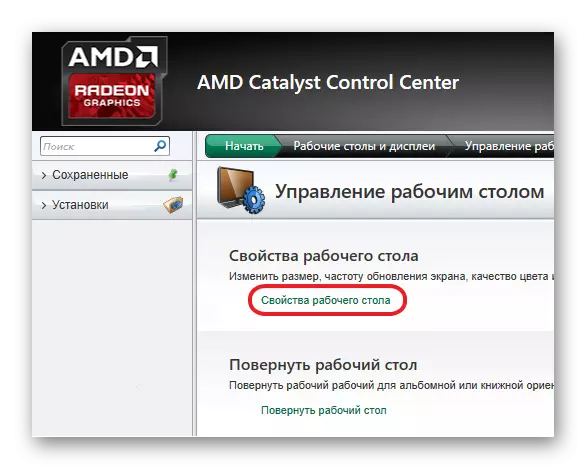

Method 2: Navenda Kontrolê ya Nvidia
Bi vî rengî, Amd hûn dikarin çavdêriya bi NVIDIA re mîheng bikin.
- Gazî menuya naverokê li ser sermaseyê bikin û li ser panelê kontrola NVIDIA ("Navenda Kontrolê ya Nvidia" bikirtînin).
- Biçe ser "Display" Rêya "" Screen "-" Resolution Change "(" Versyonar biguhezîne ").
- Her tişt mîheng bikin û xilas bikin.
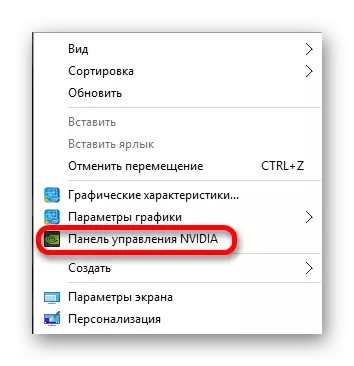
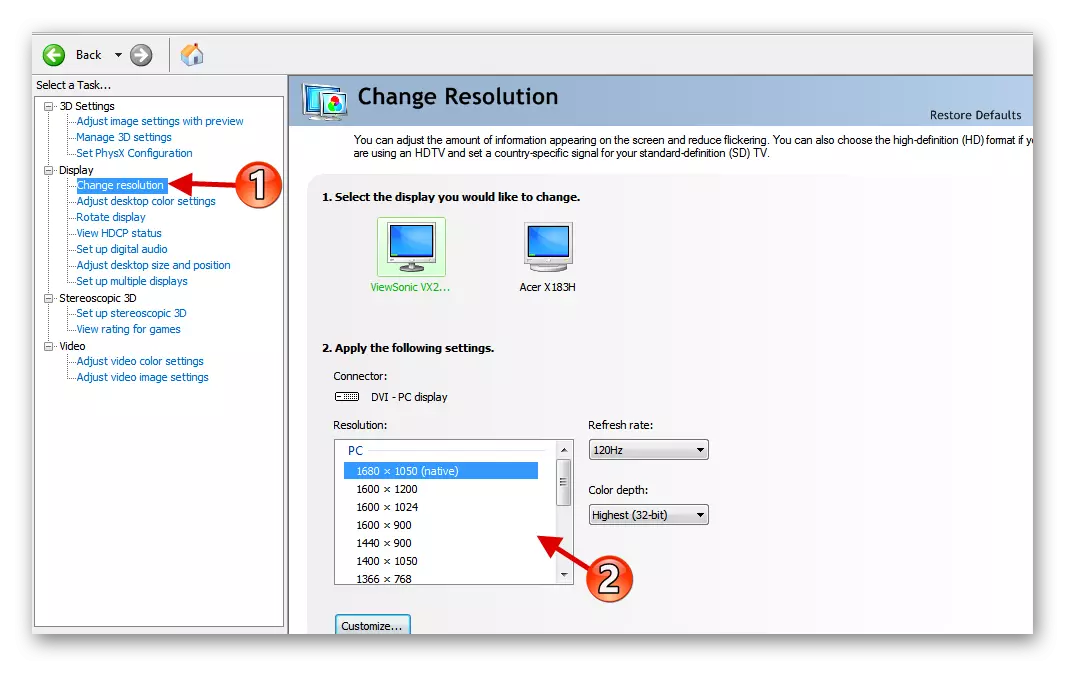
Method 3: Panela Rêveberiya Rêveberiya Grafîk a Intel HD-Graf
Intel di heman demê de fonksiyonek mîhengê xuyangê heye.
- Di menuya naverokê de, li ser "taybetmendiyên grafîkî ..." bitikîne.
- Di menuya sereke de, "Display" hilbijêrin.
- Destûrnameya maqûl bicîh bikin û mîhengan bicîh bikin.
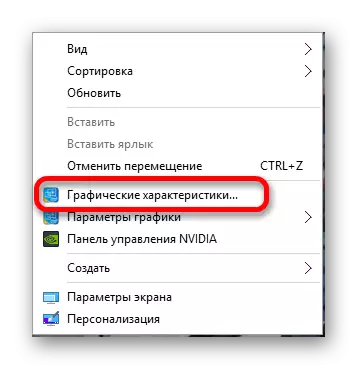

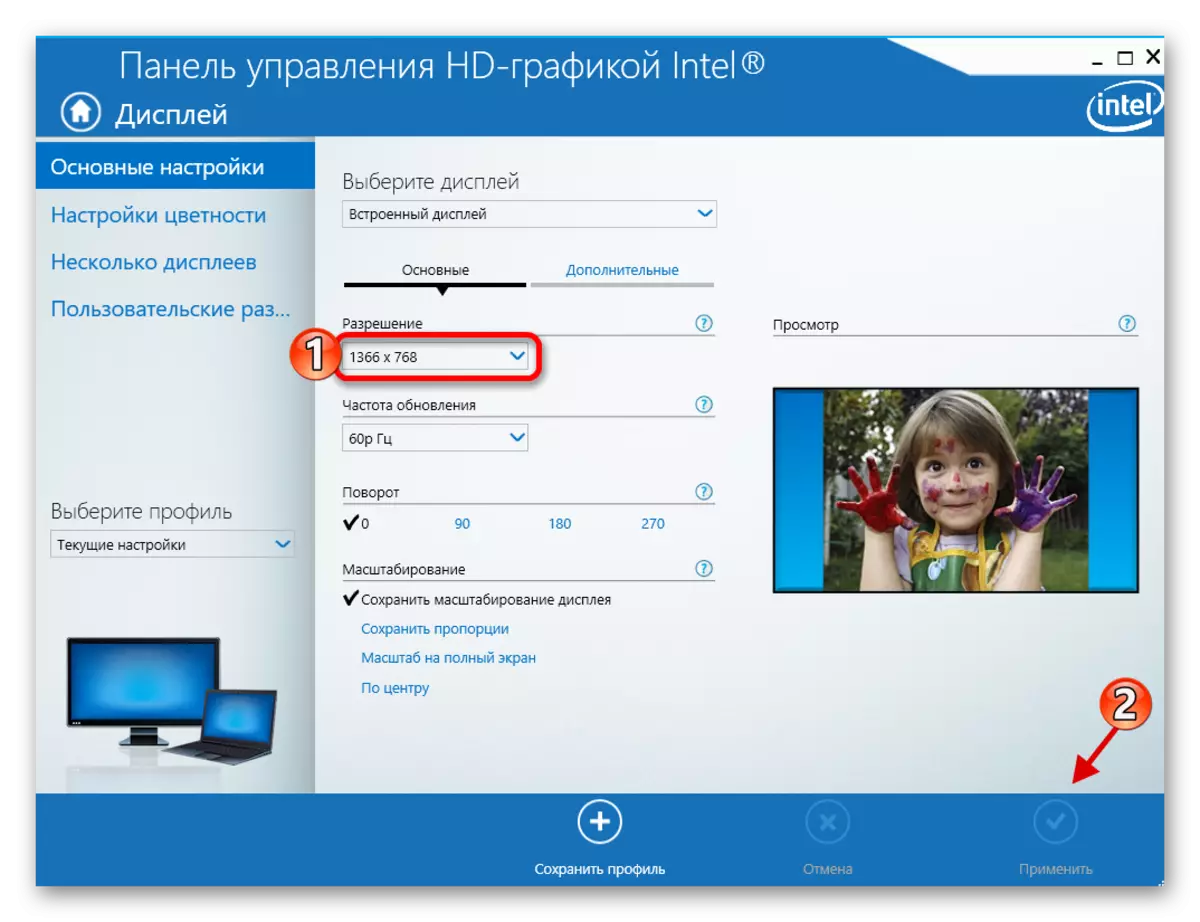
Method 4: Pergalên pergala standard
Yek ji awayên herî hêsan û herî erzan.
- Rast-li cîhê belaş ê sermaseyê bikirtînin û "Mîhengên Screen" bibînin.
- Naha "Mîhengên Screen Screen" hilbijêrin.
- Nirxê bicîh bikin.
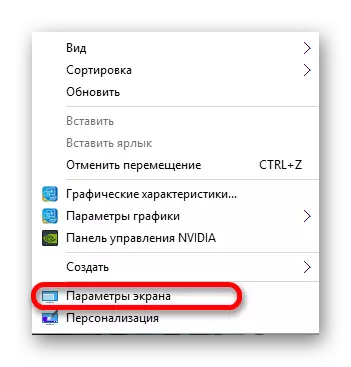
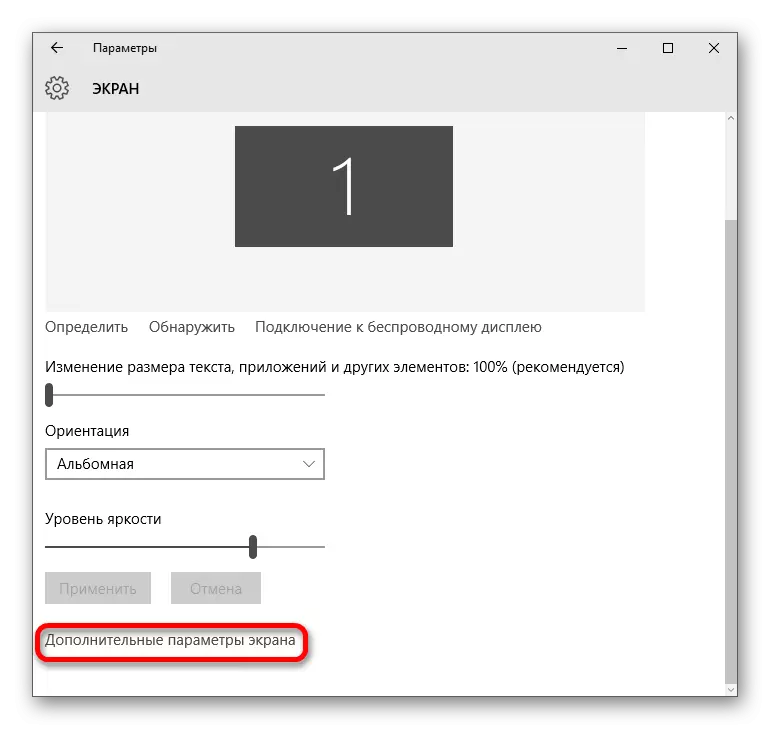
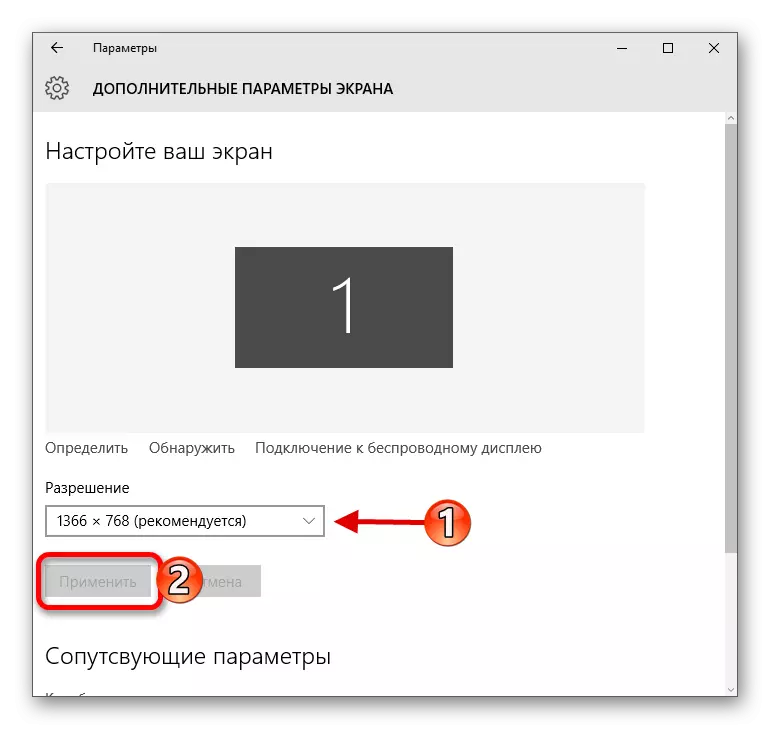
An hûn dikarin vê bikin:
- Herin "Panela Kontrolê" bi bangkirina menuya naverokê li ser bişkoja "Destpêk".
- Piştî ku hûn biçin "Hemî Kontrolên" - "Screen".
- "Damezrandina çareseriya ekranê" bibîne.
- Parametreyên pêwîst bicîh bikin.
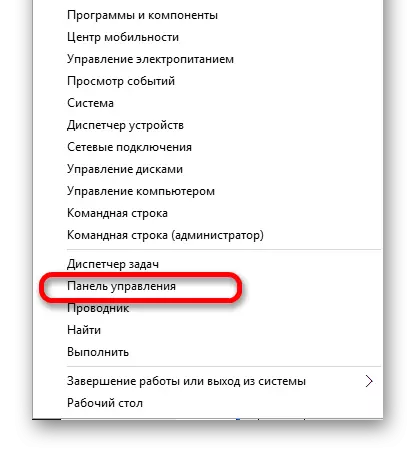
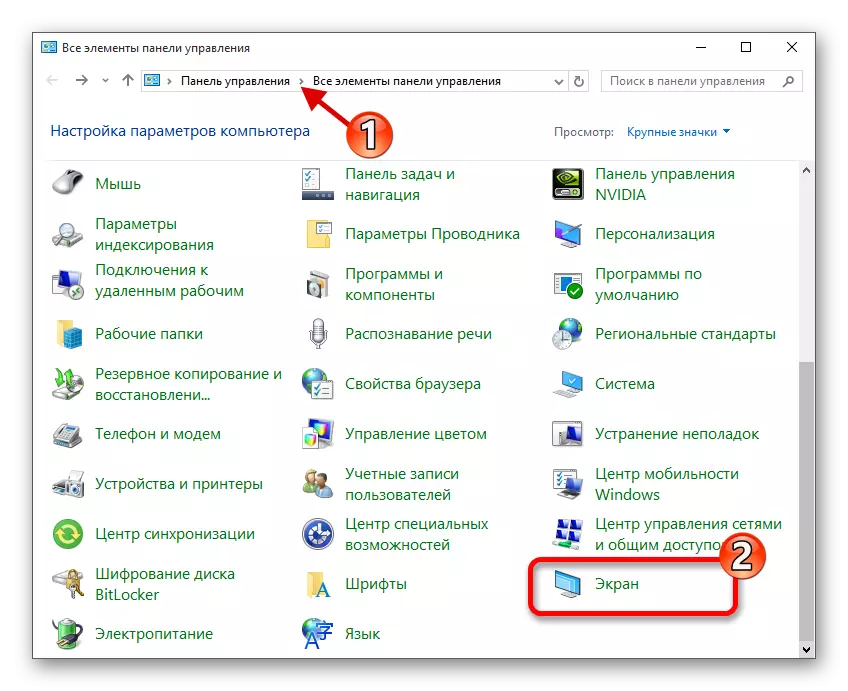

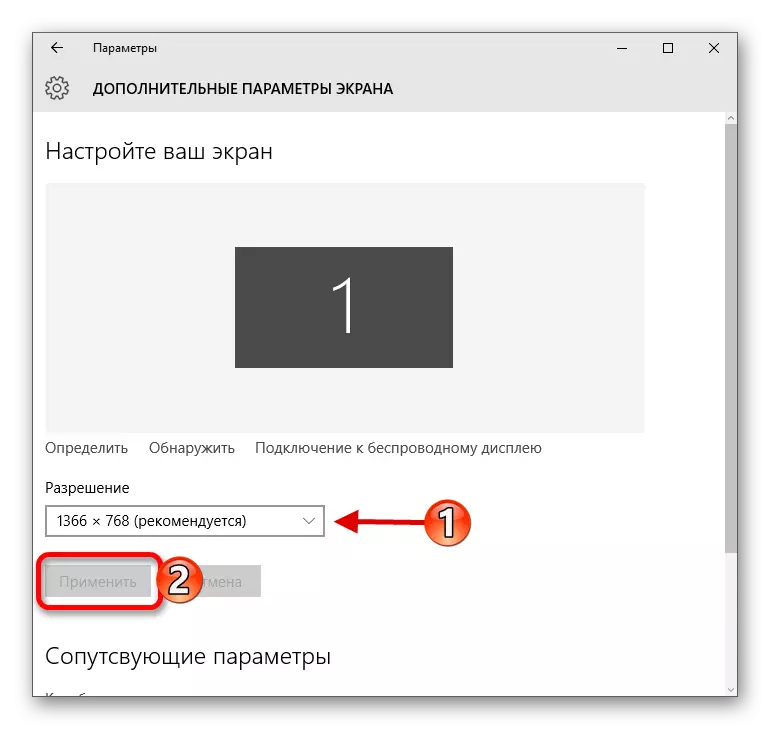
Hin pirsgirêkan çareser bikin
- Heke navnîşa destûran tune ye an piştî pêkanîna mîhengan tune, tiştek nehatiye guhertin - ajokarên grafîkê nûve bikin. Hûn dikarin têkildarî xwe kontrol bikin û hûn dikarin bi karanîna bernameyên taybetî dakêşin. Mînakî, çareseriya Driverpack, DriversCanner, Doktorê Amûrê, hwd.
- Monitor hene ku ji ajokarên xwe re hewce ne. Hûn dikarin wan li ser malpera fermî ya hilberîner bibînin an jî hewl bidin ku bi bernameyên jorîn lêgerîn bikin.
- Sedema pirsgirêkan jî dikare bibe adapter, adapter an kabloyek ku bi çavdêriyê ve girêdayî ye. Heke vebijarkek girêdanek din heye, wê hingê biceribînin.
- Dema ku we nirxê guhert, û kalîteya wêneyê pir xirab bûye, parameterên pêşniyazkirî saz bikin û di beşa "Screen" de mezinahiya tiştan biguherînin
- Ger pergal bixweber ji nû ve avakirina dûrbûnê ji nû ve ava bike, dûv re jî biçe "Mîhengên Screen" riya "Taybetmendiyên adapterê grafîkî" - "navnîşa hemî awayan". Di navnîşê de, mezinahiya xwestî hilbijêrin û serlêdan bikin.
Zêdetir bixwînin:
Meriv çawa ajokarên li ser komputerê bi karanîna çareseriya Driverpack-ê nûve bikin
Bernameyên çêtirîn ji bo sazkirina ajokaran
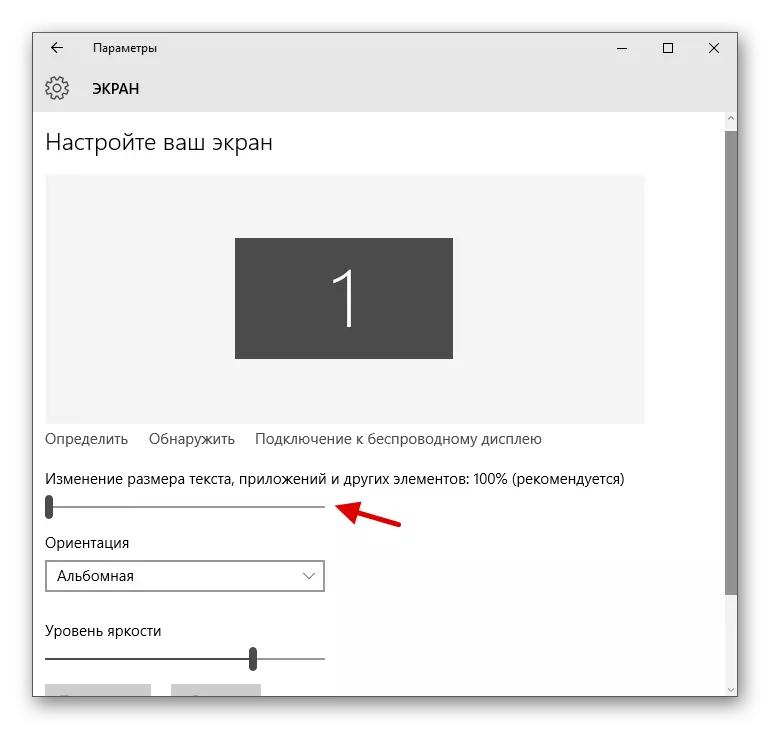
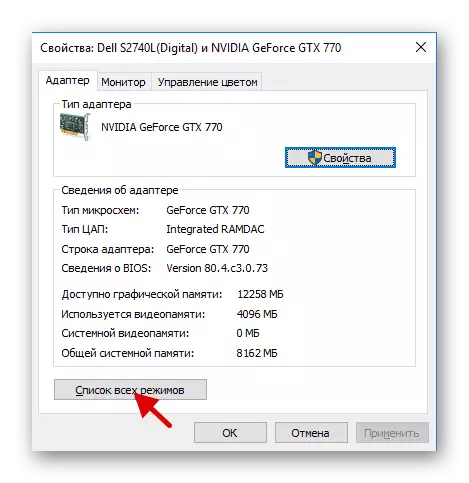
Li vir manipulasyonên wusa hêsan hene ku hûn dikarin dîmenderê û çareseriya wê di Windows 10 de mîheng bikin.
